OpenStack-认证服务
【基于此文章的环境】点我快速打开文章
1、安装和配置
控制节点(controller)
1.1 创库授权 keystone
mysql
CREATE DATABASE keystone;
GRANT ALL PRIVILEGES ON keystone.* TO 'keystone'@'localhost' IDENTIFIED BY 'KEYSTONE_DBPASS';
GRANT ALL PRIVILEGES ON keystone.* TO 'keystone'@'%' IDENTIFIED BY 'KEYSTONE_DBPASS';用合适的密码替换
KEYSTONE_DBPASS。
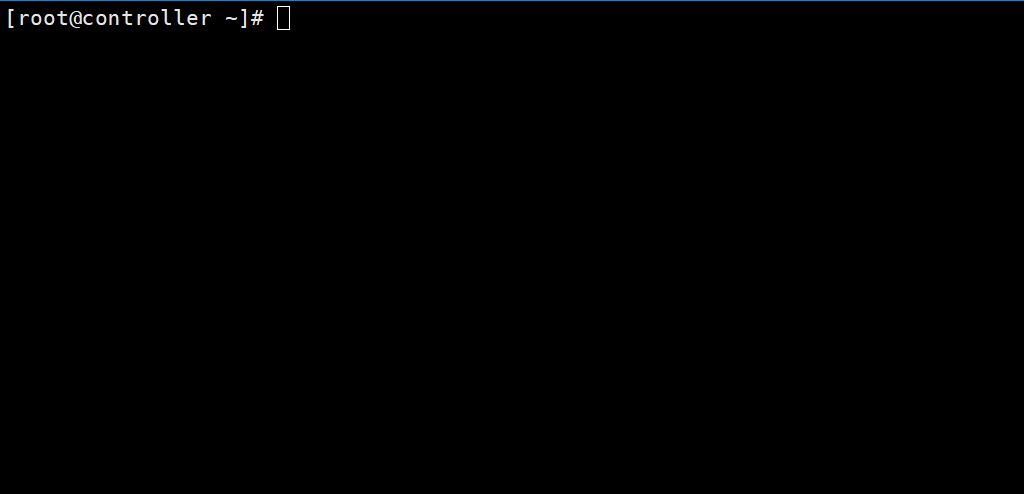
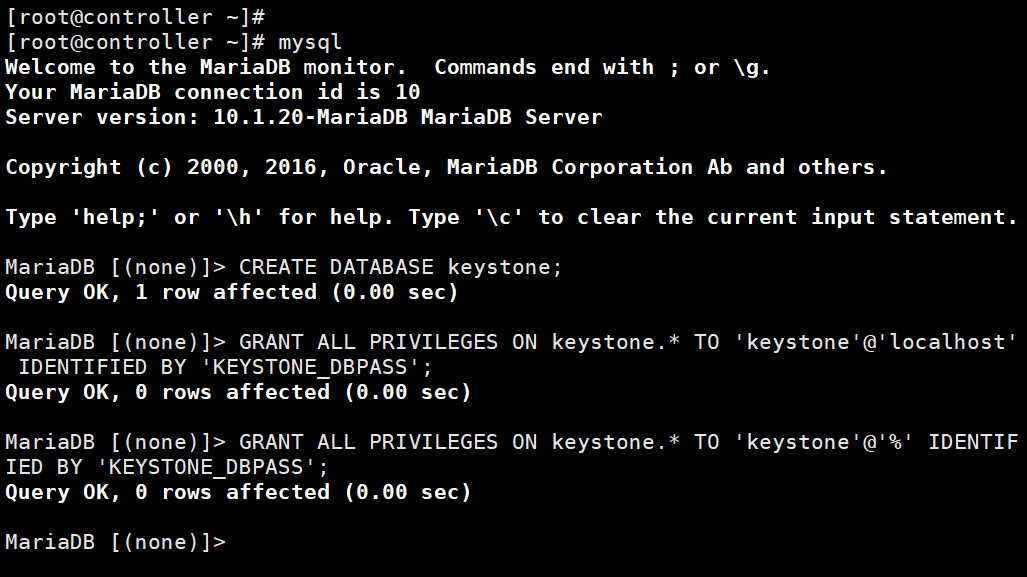
1.2 安装配置 keystone
1. 安装其软件包
yum install openstack-keystone httpd mod_wsgi -y &>/dev/null
echo $?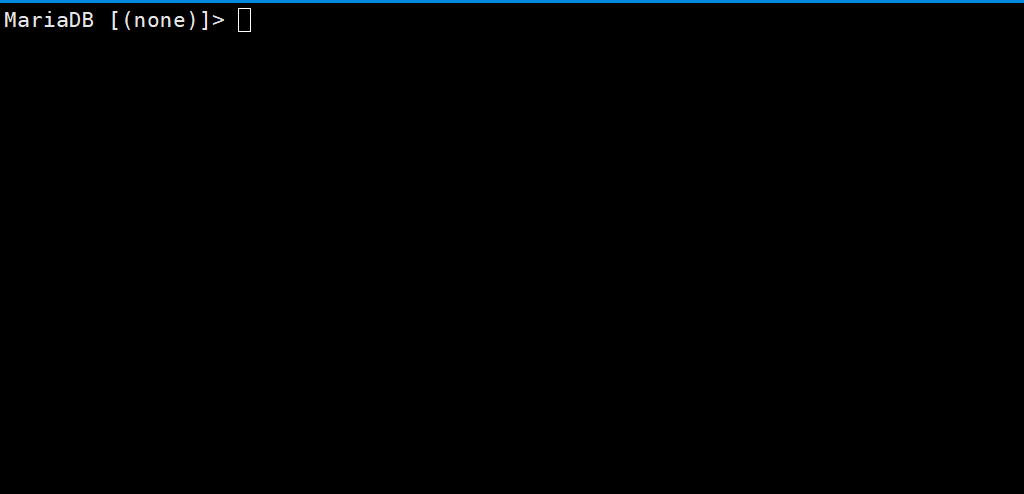
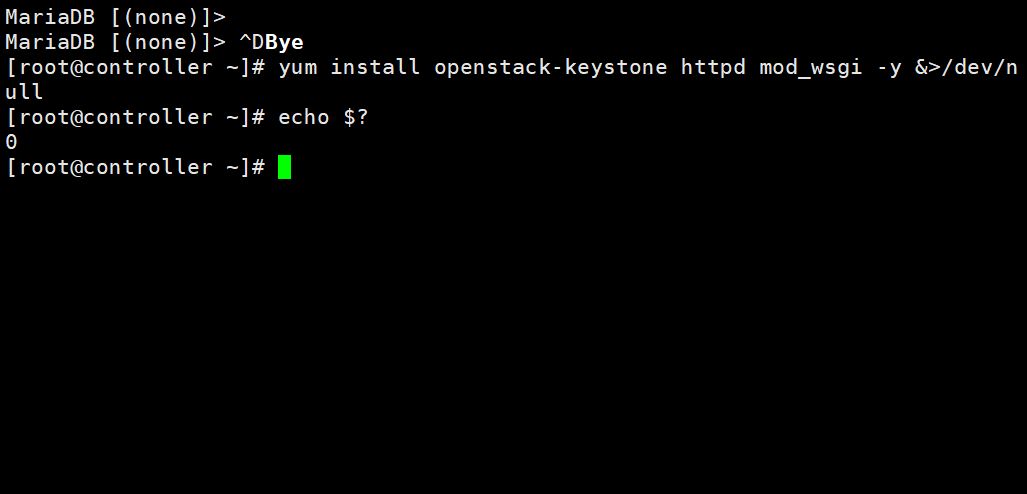
2. 修改配置文件
1. 备份初始配置文件,然后重定向写入配置文件
cp /etc/keystone/keystone.conf{,.bak}
egrep -v '^$|#' /etc/keystone/keystone.conf.bak >/etc/keystone/keystone.conf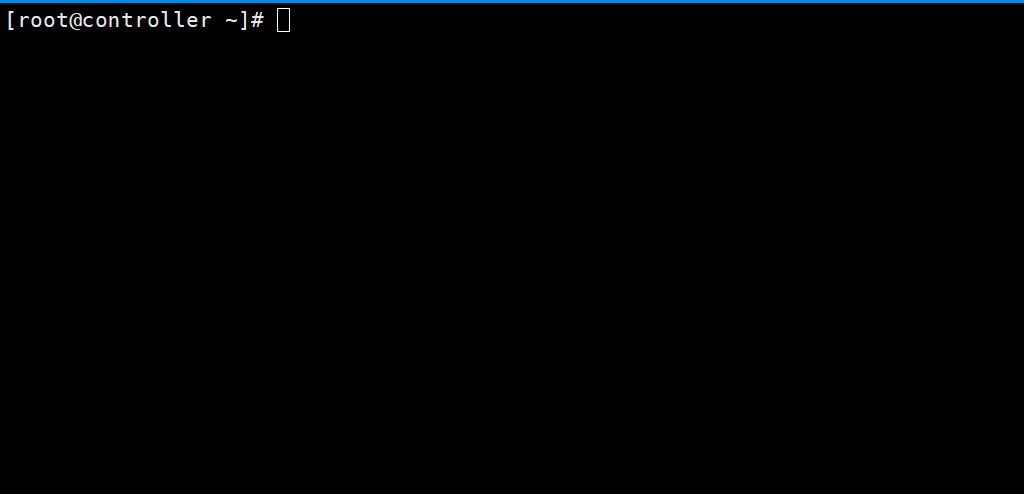
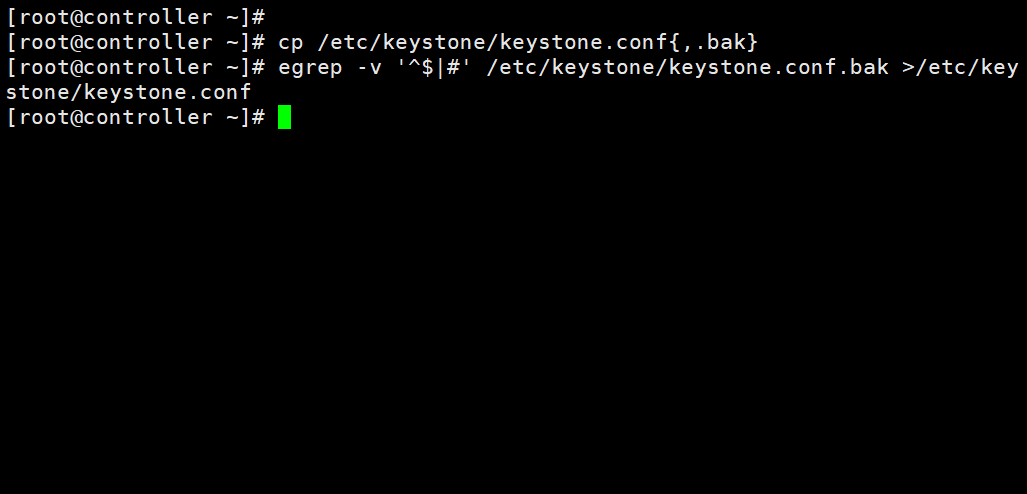
2. 编辑文件 /etc/keystone/keystone.conf 并完成如下动作:
vim /etc/keystone/keystone.conf
- 在
[database]部分,配置数据库访问:
[database]
# ...
connection = mysql+pymysql://keystone:KEYSTONE_DBPASS@controller/keystone将
KEYSTONE_DBPASS替换为你为数据库选择的密码。
- 在
[token]部分,配置Fernet UUID令牌的提供者。
[token]
# ...
provider = fernet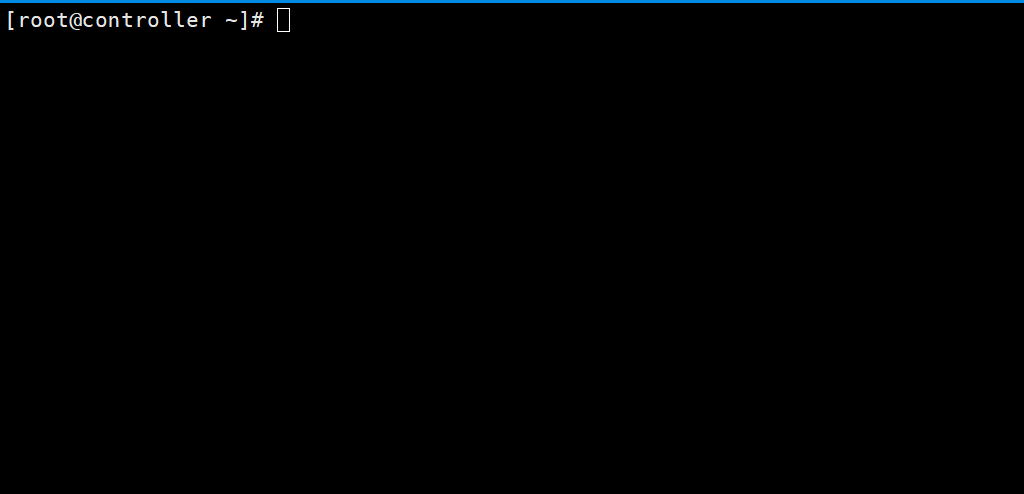
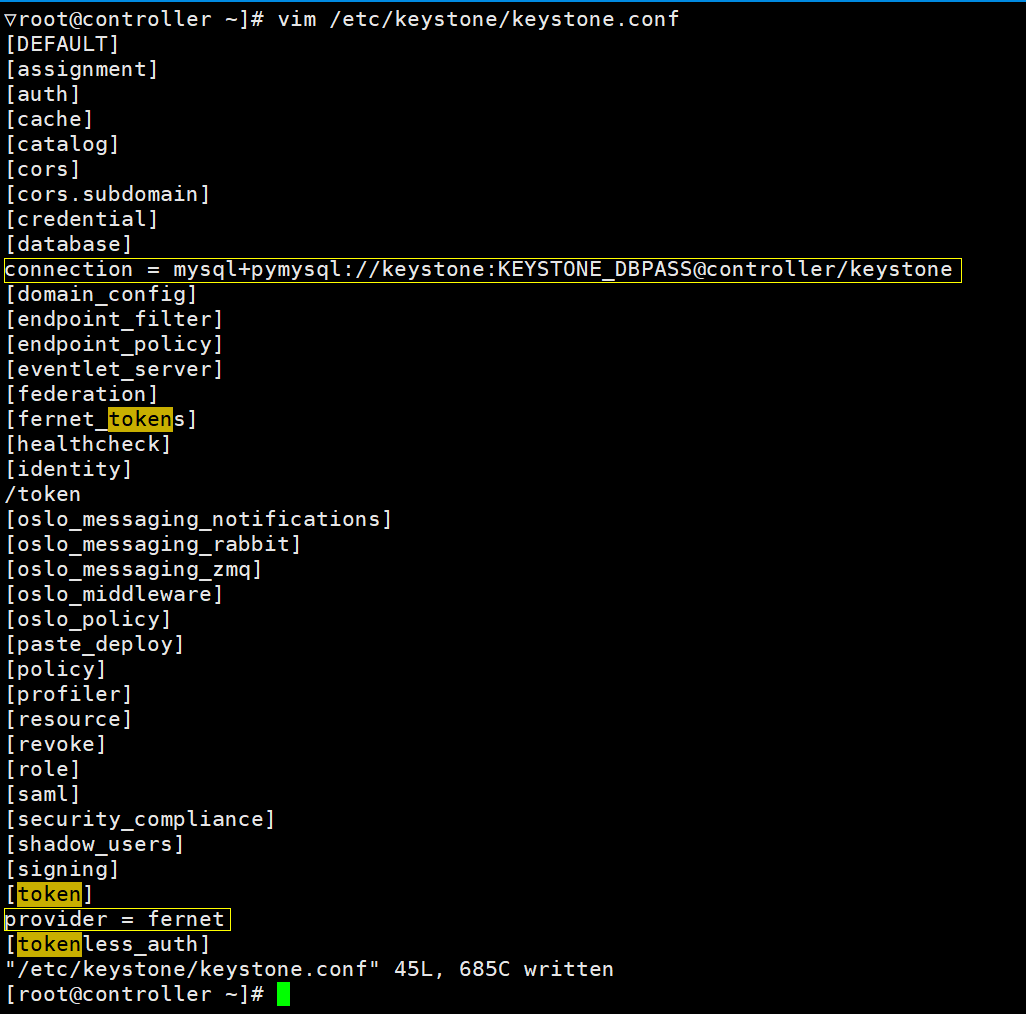
3. 初始化数据库
su -s /bin/sh -c "keystone-manage db_sync" keystone
mysql keystone -e 'show tables;'|wc -l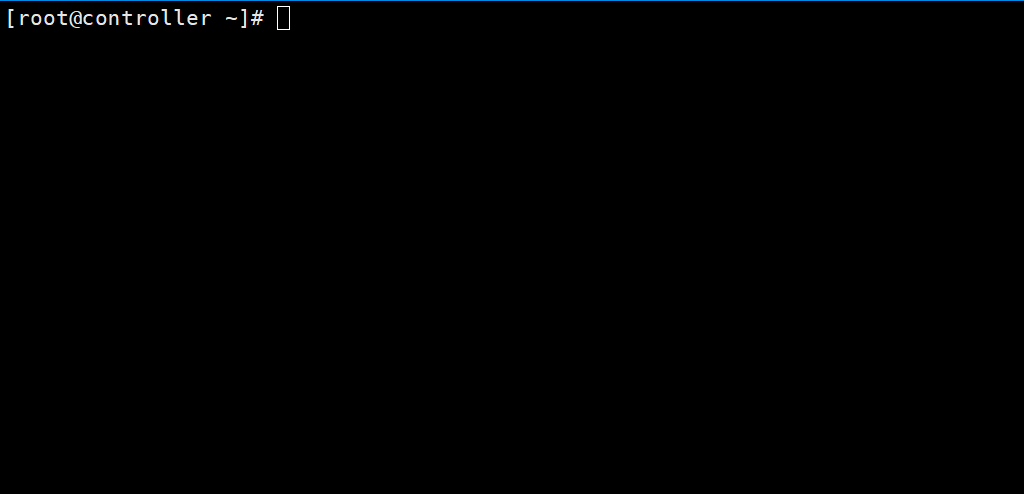
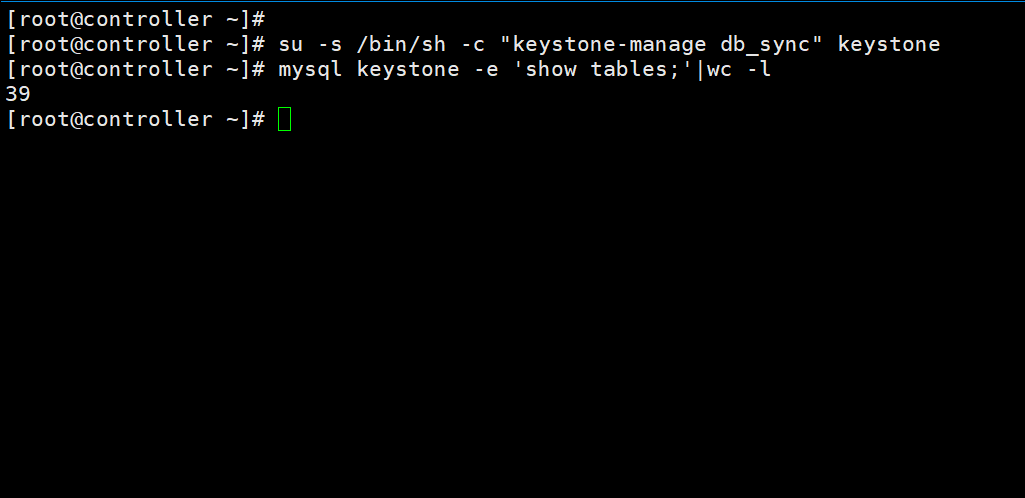
4. 初始化Fernet key
keystone-manage fernet_setup --keystone-user keystone --keystone-group keystone
keystone-manage credential_setup --keystone-user keystone --keystone-group keystone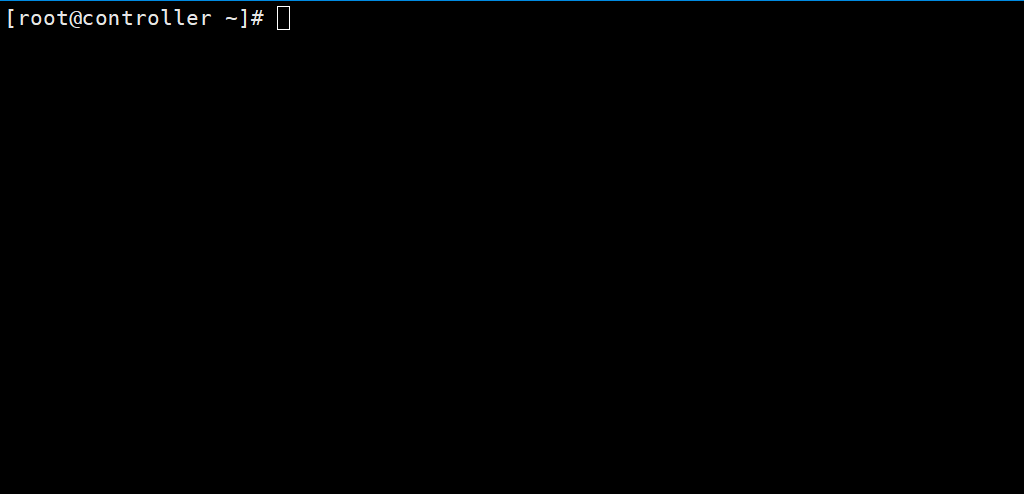
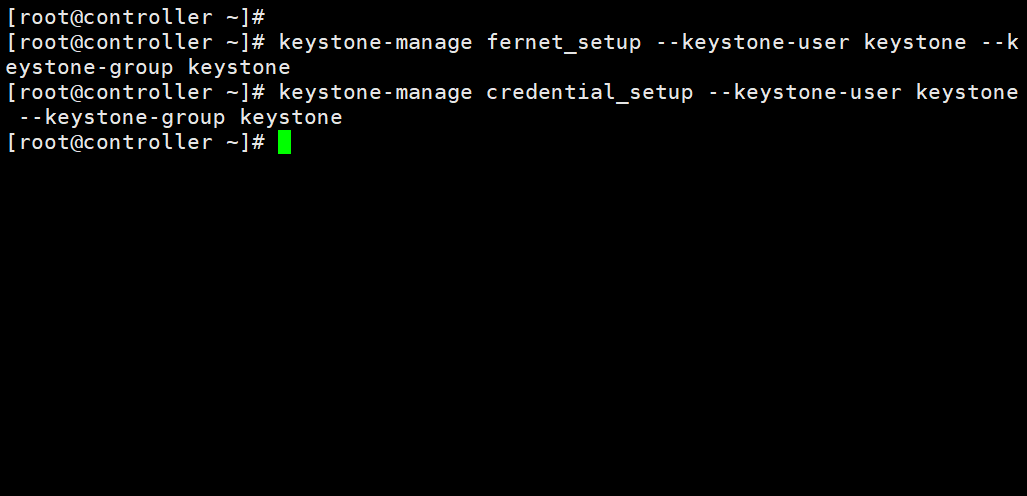
5. 启动相关服务
keystone-manage bootstrap --bootstrap-password ADMIN_PASS \
--bootstrap-admin-url http://controller:35357/v3/ \
--bootstrap-internal-url http://controller:5000/v3/ \
--bootstrap-public-url http://controller:5000/v3/ \
--bootstrap-region-id RegionOne用合适的密码替换
ADMIN_PASS。
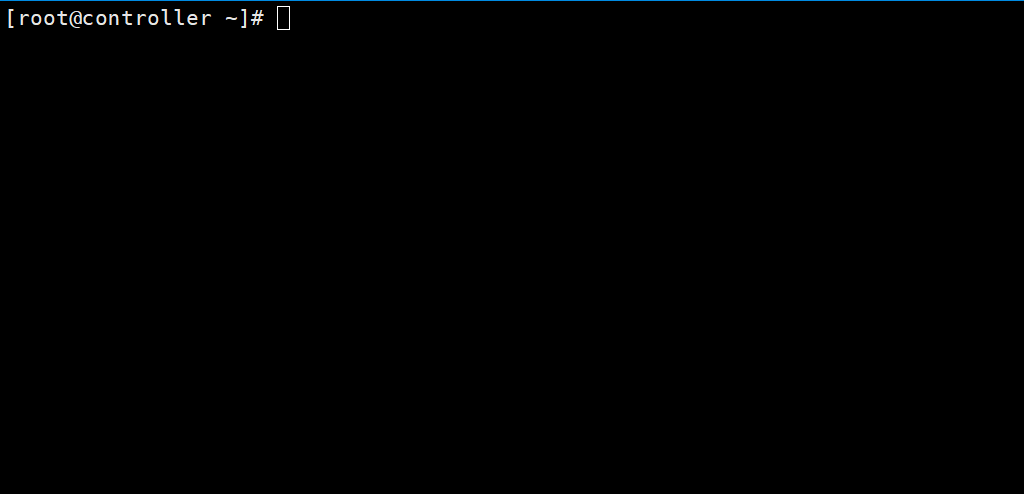

1.3 配置 Apache HTTP 服务器
1. 修改配置文件
cp /etc/httpd/conf/httpd.conf{,.bak}
echo "ServerName controller" >>/etc/httpd/conf/httpd.conf
tail -1 /etc/httpd/conf/httpd.conf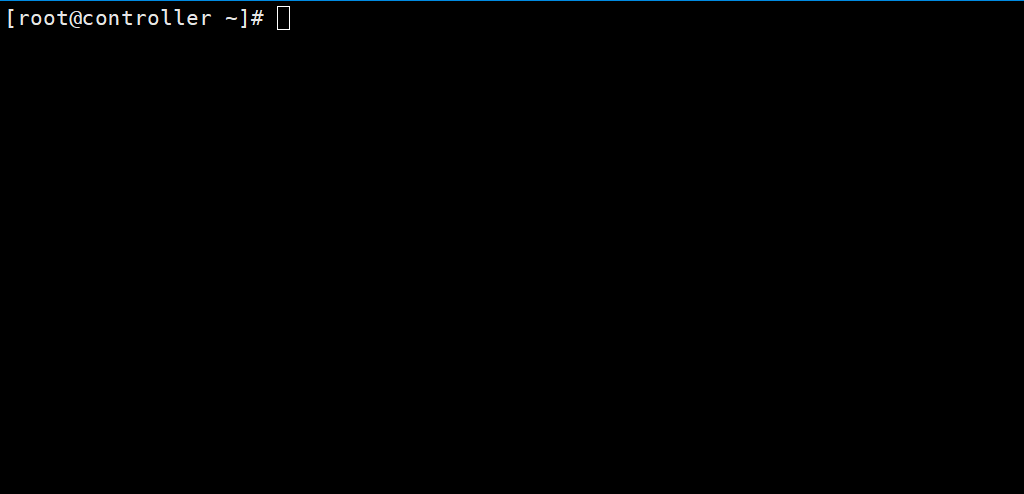
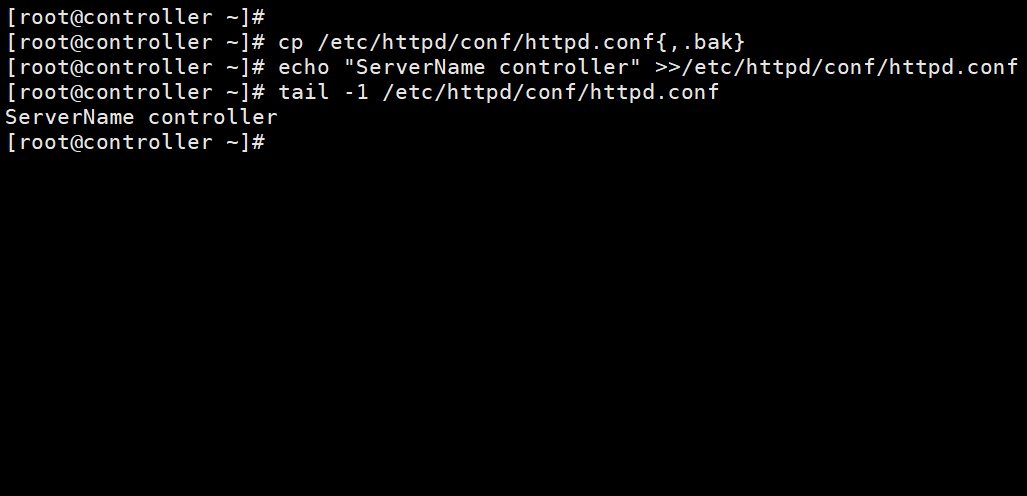
2. 创建相关链接
ln -s /usr/share/keystone/wsgi-keystone.conf /etc/httpd/conf.d/
ll /etc/httpd/conf.d/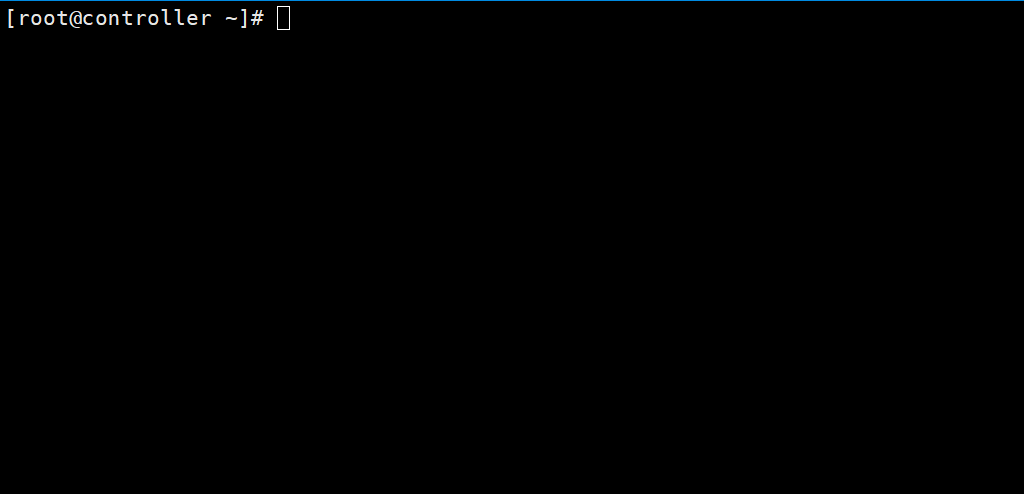
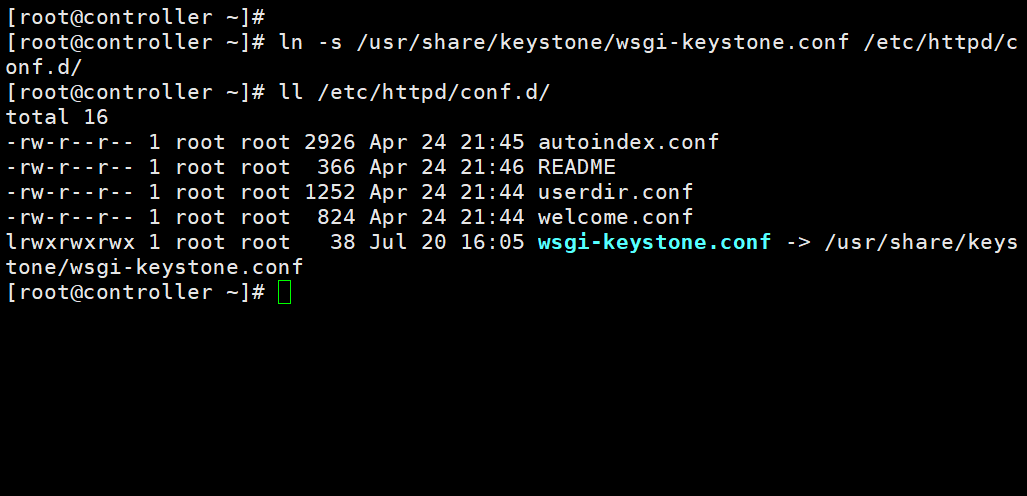
3. 启动和自启动
systemctl start httpd
systemctl enable httpd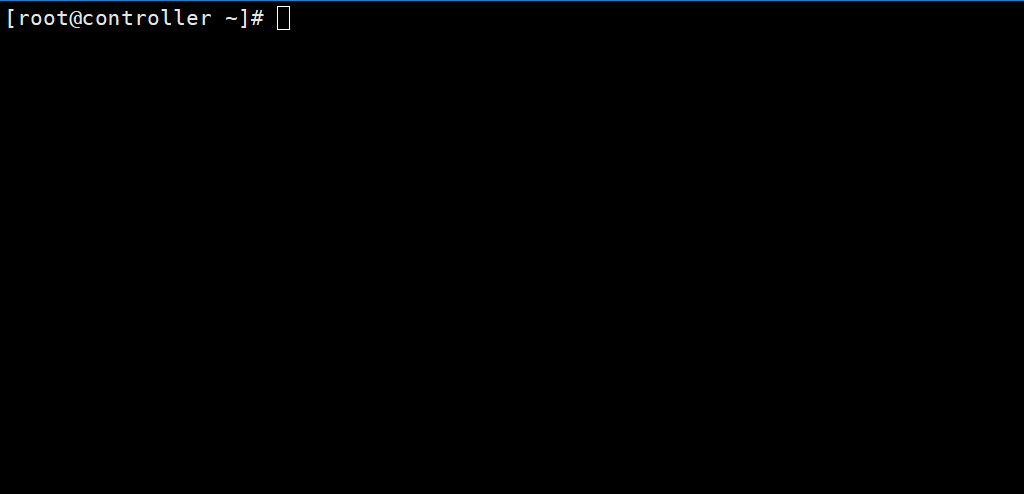
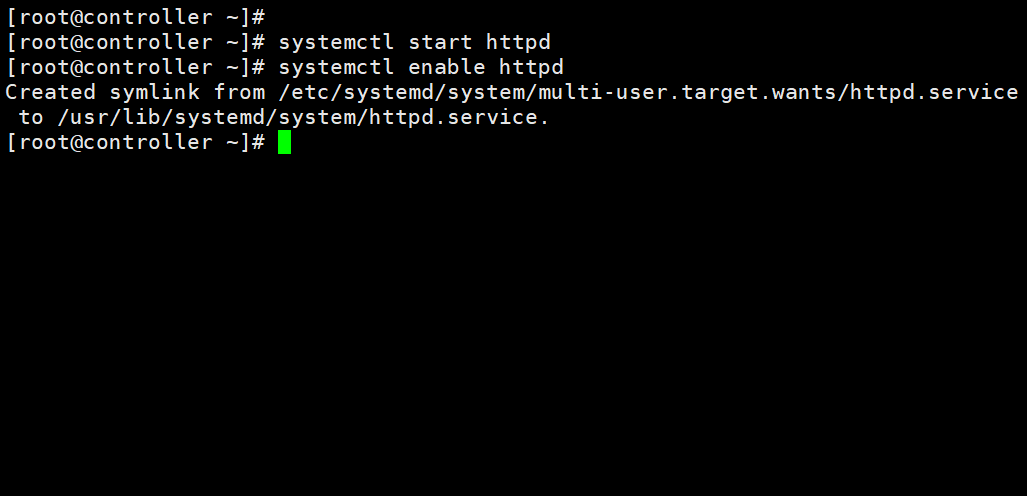
4. 配置 admin 账户
export OS_USERNAME=admin
export OS_PASSWORD=ADMIN_PASS
export OS_PROJECT_NAME=admin
export OS_USER_DOMAIN_NAME=Default
export OS_PROJECT_DOMAIN_NAME=Default
export OS_AUTH_URL=http://controller:35357/v3
export OS_IDENTITY_API_VERSION=3用合适的密码替换
ADMIN_PASS。
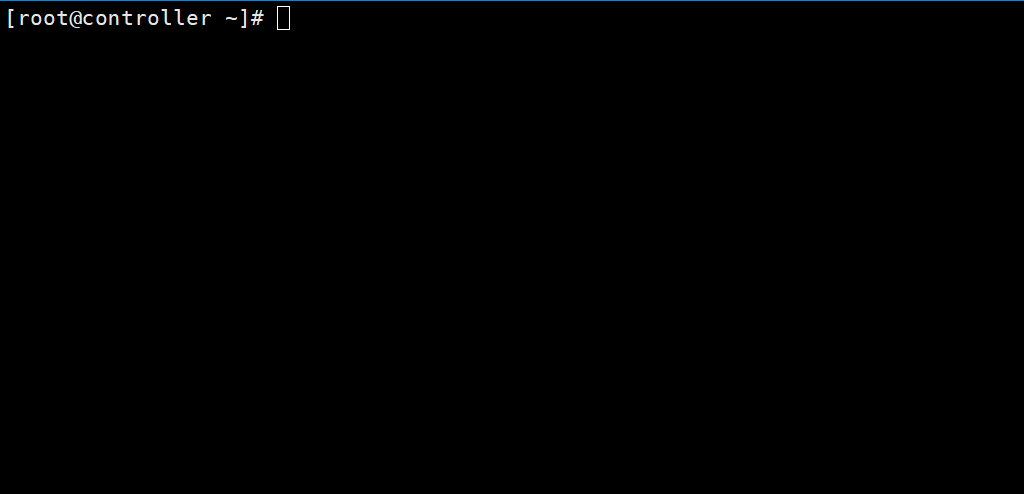
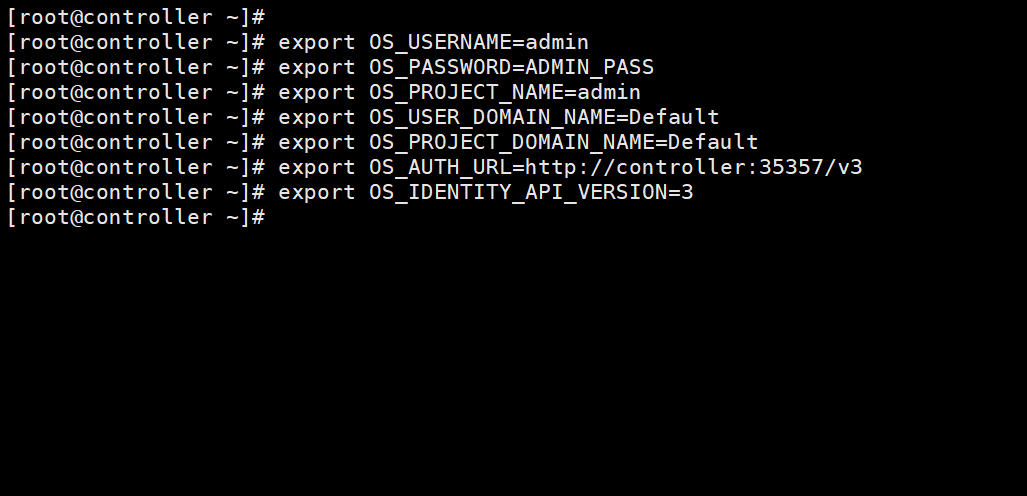
5. 让其永久生效
cat >>/root/.bashrc <<EOF
export OS_USERNAME=admin
export OS_PASSWORD=ADMIN_PASS
export OS_PROJECT_NAME=admin
export OS_USER_DOMAIN_NAME=Default
export OS_PROJECT_DOMAIN_NAME=Default
export OS_AUTH_URL=http://controller:35357/v3
export OS_IDENTITY_API_VERSION=3
EOF
grep 'export OS' /root/.bashrc用合适的密码替换
ADMIN_PASS。
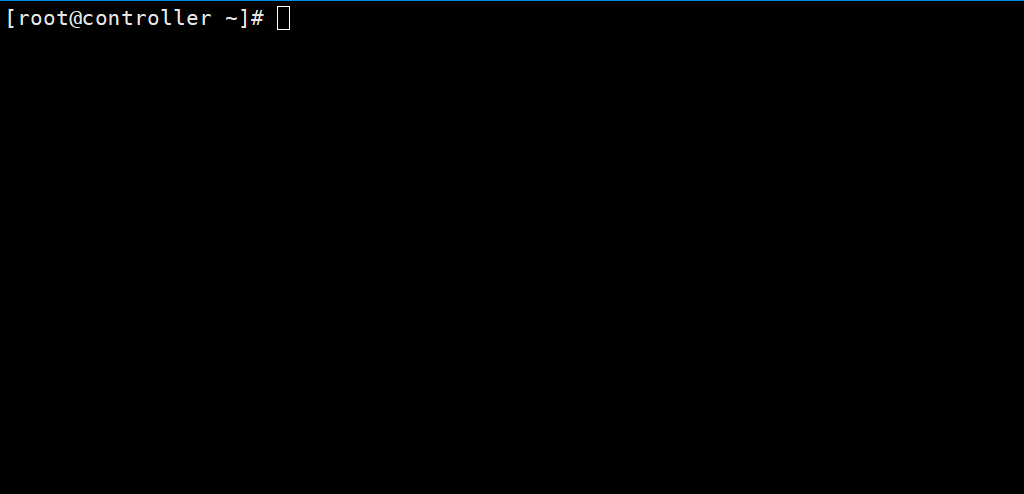
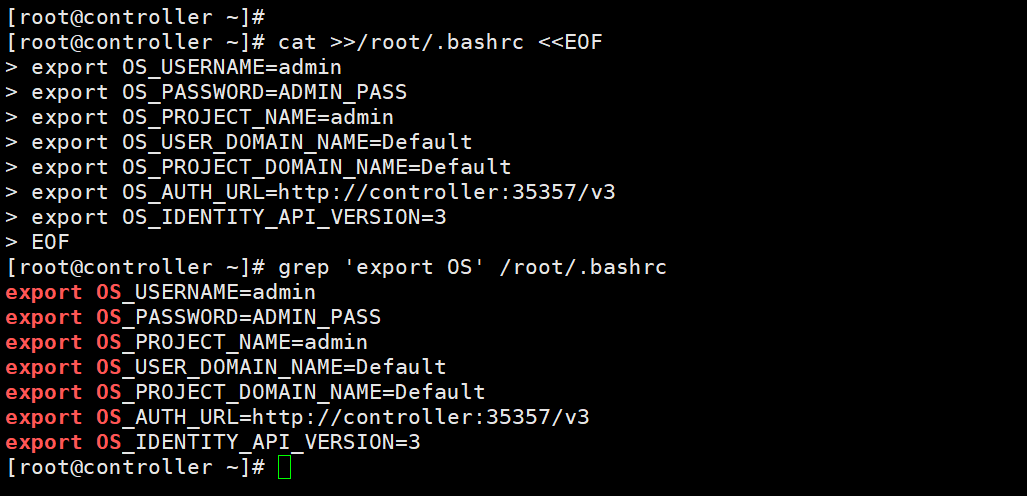
6. 验证 keystone
openstack user list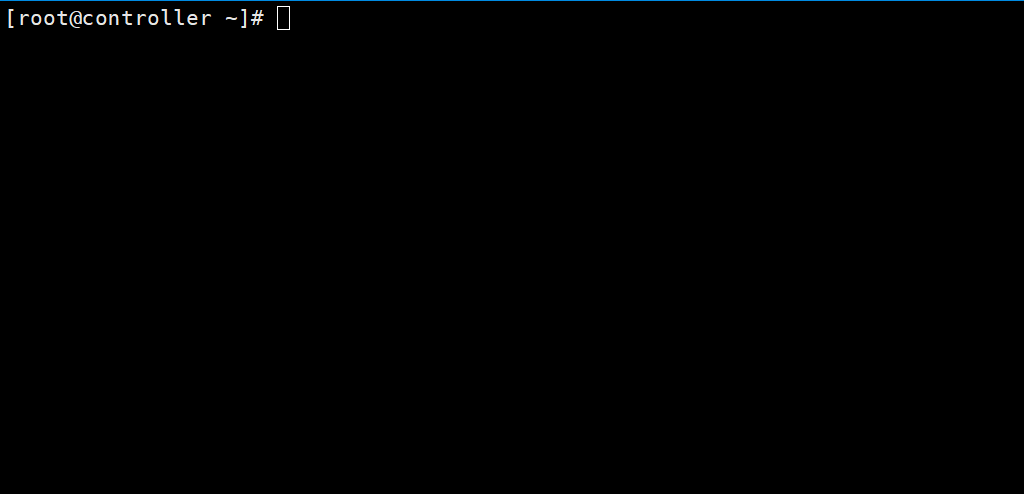
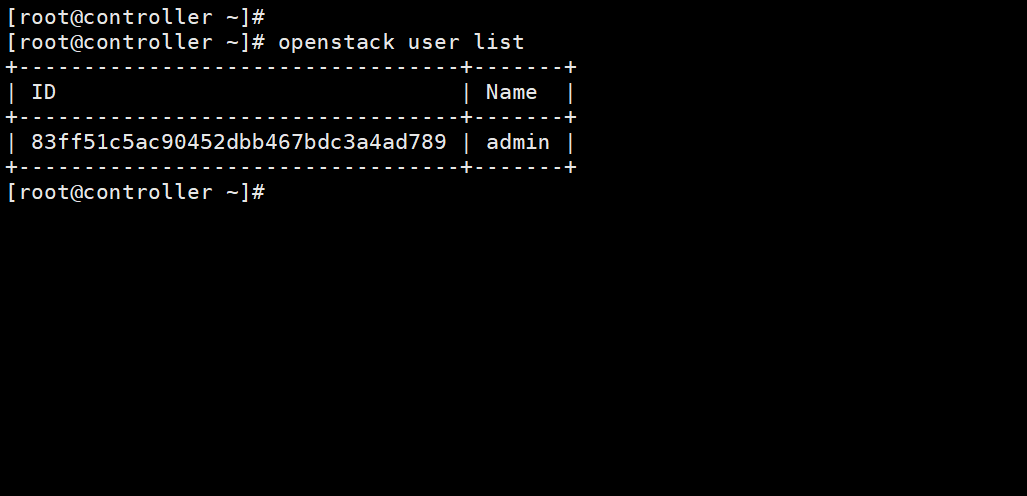
2、创建域、项目、用户和角色
2.1 创建 service 项目
本指南使用一个你添加到你的环境中每个服务包含独有用户的 service 项目
openstack project create --domain default \
--description "Service Project" service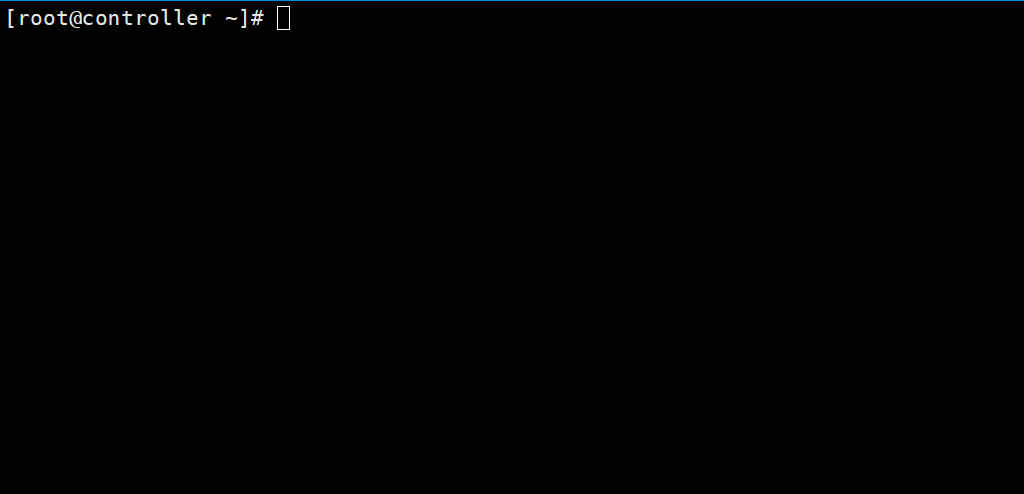
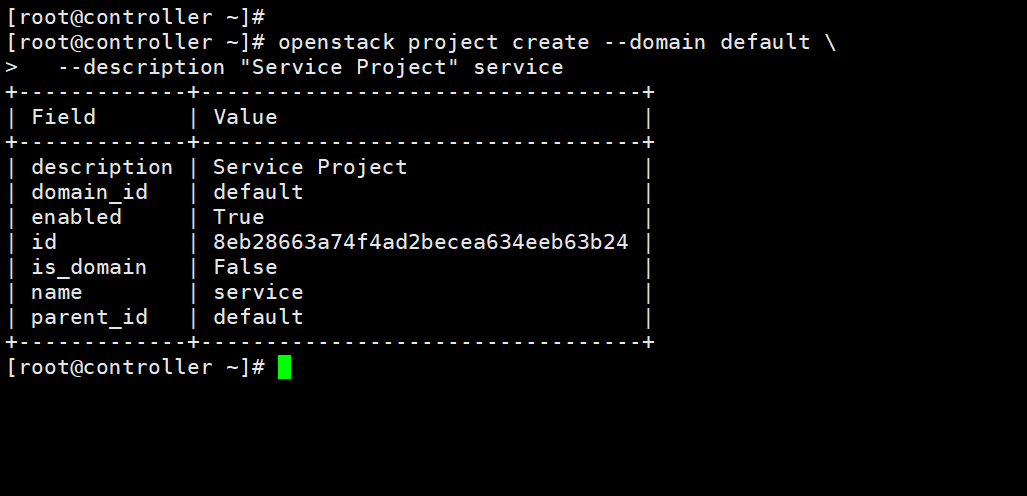
查询项目
openstack project list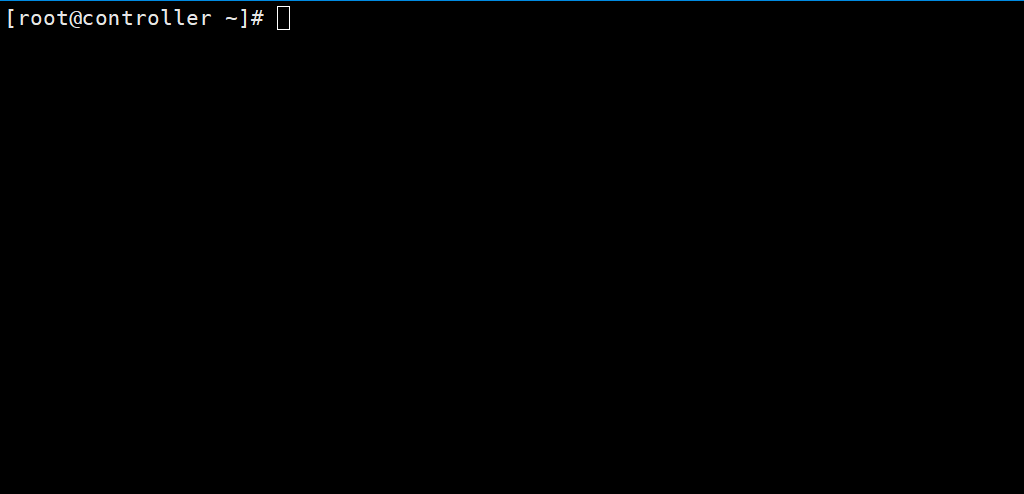
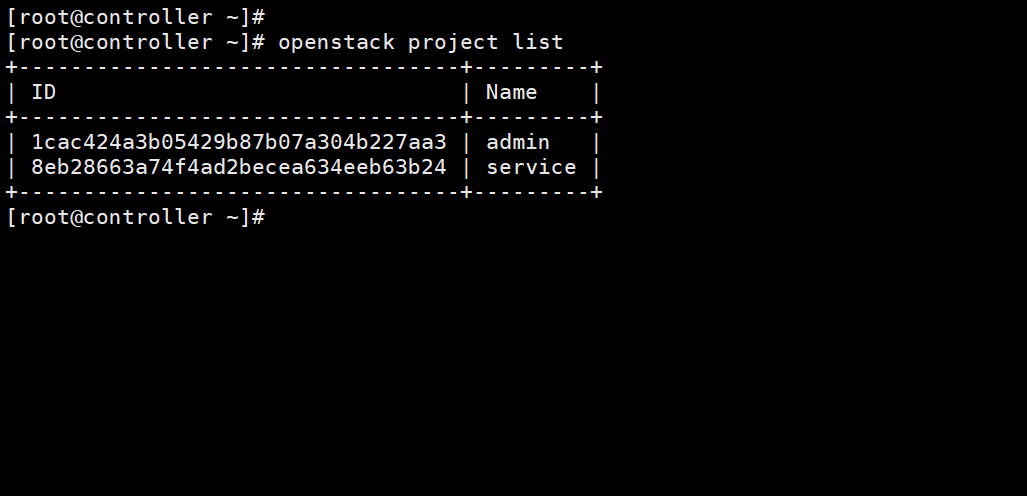
验证操作
openstack --os-auth-url http://controller:35357/v3 \
--os-project-domain-name default --os-user-domain-name default \
--os-project-name admin --os-username admin token issue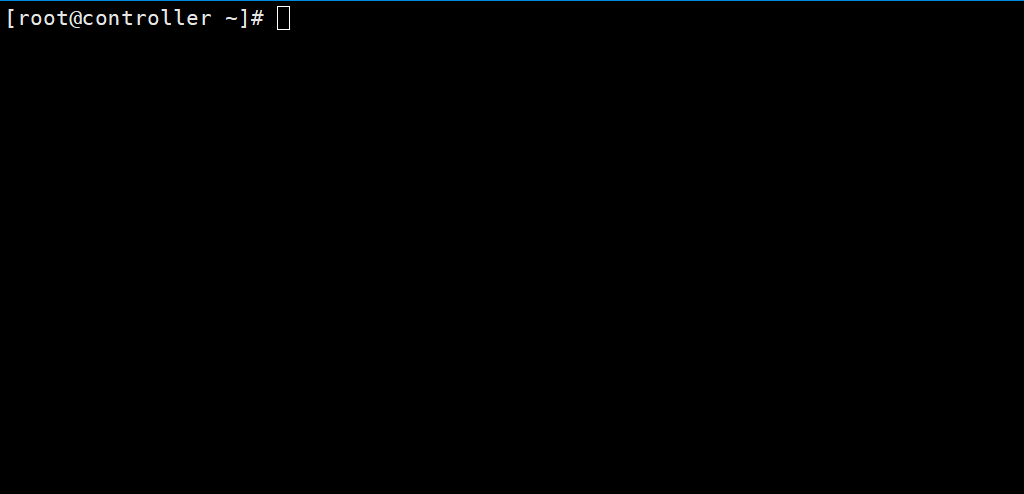
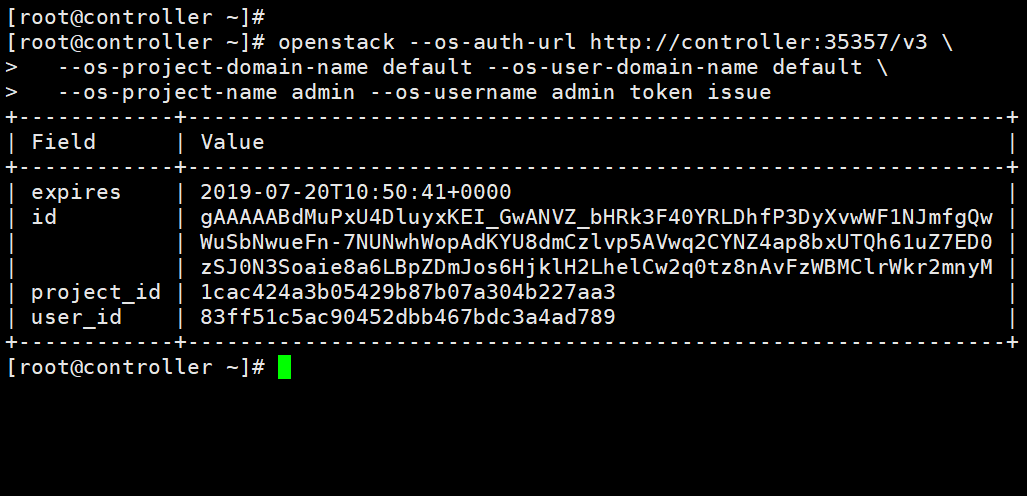
2.2 其它请看官方文档
【官方文档】点我快速打开文章
【后续文章】点我快速打开文章
【本文图片下载地址】【002-OpenStack】点我快速打开分享(若异常,请私信,万分感谢) 【提取码:kse1 】




















 303
303











 被折叠的 条评论
为什么被折叠?
被折叠的 条评论
为什么被折叠?








